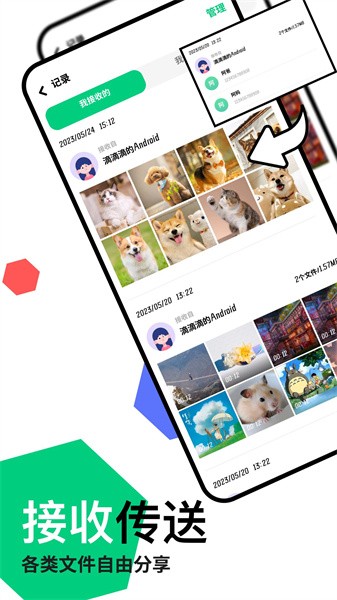想注册快连VPN(Green VPN)账号?过程非常简单:首先从官方渠道下载并安装应用,打开后即可获得免费试用权限,无需注册。如需长期使用或多设备同步,请在应用内选择“创建账户”,通过邮箱和密码完成正式账号绑定。
- 什么是快连VPN(Green VPN)?为什么选择它?
- 注册快连VPN账号前的准备工作
- 如何下载并激活快连VPN免费试用?
- 怎样正式创建并绑定您的快连VPN账号?
- 如何在多个设备上登录和同步您的快连VPN账号?
- 快连VPN套餐计划与付费方式解析
- 快连VPN注册与使用常见问题(FAQ)
什么是快连VPN(Green VPN)?为什么选择它?
快连VPN,也常被老用户称为Green VPN,是一款以极致简约和高速稳定著称的网络服务工具。它致力于为用户提供一个安全、私密且无障碍的互联网访问环境。与其他复杂的VPN工具不同,快连VPN的设计理念是“一键连接,即刻畅游”,省去了繁琐的配置过程,让任何用户都能轻松上手。
选择快连VPN的核心优势在于其卓越的性能和用户体验。它采用先进的协议和遍布全球的服务器网络,确保您在访问国际网站、观看流媒体视频或进行在线游戏时都能享受到流畅如飞的网络速度。同时,快连VPN提供企业级的加密技术,有效保护您的个人数据和隐私,防止在公共Wi-Fi等不安全网络环境下被窥探。对于追求高效、安全和易用性的用户而言,快连VPN无疑是一个理想的选择。
注册快连VPN账号前的准备工作
在开始之前,有几个关键点需要明确,这将让整个过程更加顺畅。首先,也是最重要的一点,是务必从官方渠道获取应用程序。访问 Lets-VPNS 官方网站 是确保您下载到最新、最安全版本的最佳途径。避免使用来路不明的第三方应用商店或下载链接,以防范恶意软件风险。
其次,了解快连VPN独特的账户机制。与许多服务不同,快连VPN在初次使用时无需立即注册。当您在设备上首次安装并打开应用时,系统会自动生成一个基于您*设备ID*的临时试用账户。这意味着您可以直接开始体验其全部功能。只有在您决定购买套餐或需要在多台设备间同步使用时,才需要执行正式的“创建账户”操作。请确保您的设备(手机或电脑)连接到互联网,以便顺利完成下载和激活。
如何下载并激活快连VPN免费试用?
获取免费试用权限是体验快连VPN的第一步。不同操作系统的具体步骤略有差异,但核心流程都是下载、安装、然后一键开启。
安卓(Android)设备操作步骤
1. 访问官方网站 lets-vpns.com,找到安卓版本的下载链接。
2. 点击下载按钮,浏览器将开始下载`.apk`安装文件。下载完成后,点击文件进行安装。
3. 系统可能会提示您需要授权“安装未知来源应用”的权限,请根据提示进行授权。这是安卓系统安装非Google Play商店应用的标准安全步骤。
4. 安装完成后,在手机桌面找到“快连VPN”图标并打开它。
5. 应用主界面会非常简洁,您只需点击屏幕中央巨大的连接按钮,即可立即激活免费试用并连接到最优服务器。
苹果(iOS)设备操作步骤
1. 对于iPhone或iPad用户,安装过程更加直接。直接在App Store中搜索“LetsVPN”或“快连VPN”。
2. 找到官方应用(请注意开发者信息),点击“获取”按钮进行安装。
3. 安装完成后,在主屏幕上打开应用。
4. 与安卓版类似,首次打开应用即自动获得试用资格。点击连接按钮,系统会提示您允许添加VPN配置。请点击“Allow”(允许),并根据提示输入您的锁屏密码或使用面容ID/触控ID进行验证。
5. 配置添加成功后,应用即可自动连接,开始您的畅快网络体验。
电脑端(Windows & macOS)操作步骤
1. 使用您的电脑浏览器访问 lets-vpns.com 官方网站。
2. 网站会自动识别您的操作系统,并提供相应的Windows(`.exe`)或macOS(`.dmg`)版本下载链接。
3. 下载完成后,双击安装文件。Windows用户请按照安装向导的提示完成安装;macOS用户则需将应用图标拖拽到“应用程序”文件夹中。
4. 从“开始”菜单或“应用程序”文件夹中启动快连VPN。
5. 打开软件后,您会看到一个与手机端相似的简洁界面。点击连接按钮,即可激活试用并连接。
怎样正式创建并绑定您的快连VPN账号?
当您体验过免费试用并决定长期使用,或者希望在手机和电脑之间同步您的服务时,就需要创建一个正式的账号。这个过程是将您临时的*设备ID*账户升级为一个永久的、由您掌控的账户。
操作流程非常简单,完全在应用内完成。打开快连VPN应用,进入“设置”或“我的账户”界面。在这里,您会看到一个类似“创建账户”、“注册账户”或“绑定邮箱”的选项。点击该选项,系统会要求您输入一个常用的电子邮箱地址并设置一个登录密码。
请务必使用一个真实有效的邮箱,因为它是您未来找回密码或进行账户管理的唯一凭证。设置密码时,建议使用包含字母、数字和符号的组合以增强安全性。提交信息后,您的设备ID和服务时长(包括剩余的试用期)就会成功绑定到这个新创建的邮箱账户上。从此,这个邮箱和密码就是您在所有设备上登录快连VPN的凭证。
如何在多个设备上登录和同步您的快连VPN账号?
创建了正式账号后,在不同设备间同步会员状态就变得轻而易举。假如您在手机上注册并购买了套餐,现在想在电脑上使用,只需按照以下步骤操作:
1. 在您的新设备(例如电脑)上,参照前面的方法下载并安装好快连VPN应用程序。
2. 打开应用。此时,这个新设备上的应用是一个全新的试用状态。
3. 找到并进入“设置”或“我的账户”界面。
4. 选择“登录”或“使用已有账户”选项。
5. 输入您之前绑定的电子邮箱地址和设置的密码。
6. 点击登录。成功后,您会发现您购买的套餐时长和账户信息已经完美同步到这台新设备上。
这个过程适用于您拥有的所有受支持设备,包括安卓手机、苹果手机、Windows电脑和Mac电脑。一个账号即可管理所有平台的订阅,极大地方便了跨设备的用户。
快连VPN套餐计划与付费方式解析
快连VPN提供了灵活的订阅方案以满足不同用户的需求。通常,购买时间越长,单位时间的成本就越低,性价比也越高。以下是常见的套餐类型,具体价格请以应用内显示为准。
| 套餐类型 | 时长 | 特点 |
|---|---|---|
| 月度套餐 | 1个月 | 灵活,适合短期或不确定长期需求的用户。 |
| 季度套餐 | 3个月 | 性价比较月度套餐更高,适合中期使用。 |
| 年度套餐 | 12个月 | 最受欢迎的选择,平均成本最低,适合长期稳定使用的用户。 |
| 两年套餐 | 24个月 | 提供最大折扣,是追求极致性价比用户的首选。 |
在支付方式上,快连VPN支持多种主流支付渠道,以方便不同地区的用户。您可以在应用内选择购买套餐,然后会跳转到安全的支付页面,通常支持包括信用卡、支付宝等多种方式。整个支付过程安全、快捷。
快连VPN注册与使用常见问题(FAQ)
忘记密码了怎么办?
如果您忘记了登录密码,可以在应用的登录界面找到“忘记密码”的选项。点击后,输入您注册时使用的电子邮箱地址。系统会向该邮箱发送一封包含密码重置链接的邮件。请检查您的收件箱(有时也可能在垃圾邮件箱),点击链接并按照指示设置新密码即可。
免费试用结束后会怎么样?
免费试用期结束后,您将无法再连接到VPN服务器。应用会提示您的试用已到期,并引导您购买正式的套餐计划。您之前通过试用体验到的所有功能,在购买套餐后都将恢复并可以继续使用。
一个账号可以同时在几台设备上使用?
快连VPN通常允许一个注册账号在多台设备上登录。关于可以同时在线连接的设备数量,具体政策可能会有调整,请以官方说明或应用内的账户信息为准。这通常足以满足个人用户在手机、电脑、平板等多个设备上的日常使用需求。
为什么我无法完成注册?
无法完成注册通常有几个可能的原因。首先,请检查您的网络连接是否正常。其次,确保您输入的电子邮箱地址格式正确且从未被用于注册其他快连VPN账号。如果问题仍然存在,可以尝试更换网络环境(例如从Wi-Fi切换到移动数据)或稍后重试,有时可能是暂时的网络波动导致。